- Вирішити проблему можна одним натисканням кнопки. Коли Ваш Outlook налаштування облікового запису застаріли повідомлення, натисніть його.
- Якщо це не допомогло, вийдіть із Windows 10 і увійдіть за допомогою свого облікового запису Microsoft. Якщо ви використовуєте свій місцевий пароль або PIN-код, ви можете зіткнутися з цією чи іншою подібною проблемою.
- У Outlook існує багато налаштувань та хитрощів. Якщо ви хочете справді освоїти це, перегляньте наш Посібники для концентратора Outlook.
- Ми написали безліч статей про те, як виправити Outlook, тому, якщо у вас виникнуть інші проблеми, ви, швидше за все, знайдете рішення в нашомуВиправити концентратор Outlook.
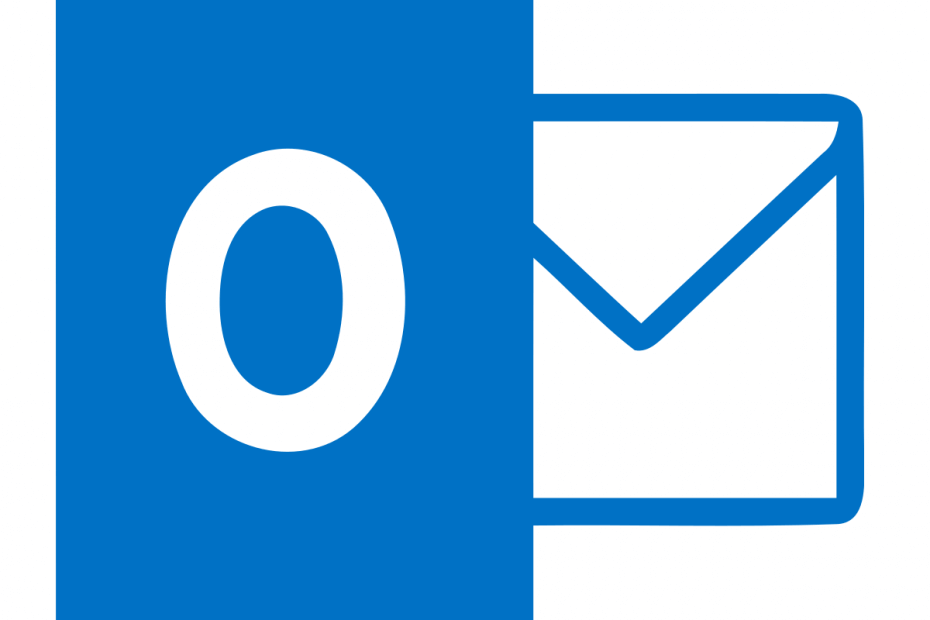
Це програмне забезпечення буде підтримувати ваші драйвери та працювати, тим самим захищаючи вас від поширених помилок комп’ютера та несправності обладнання. Перевірте всі свої драйвери зараз у 3 простих кроки:
- Завантажте DriverFix (перевірений файл завантаження).
- Клацніть Почніть сканування знайти всі проблемні драйвери.
- Клацніть Оновлення драйверів отримати нові версії та уникнути несправностей системи.
- DriverFix завантажив 0 читачів цього місяця.
Багато власників ПК використовують Outlook як їх електронну пошту, але іноді з цим можуть виникати проблеми.
Windows 10 користувачі повідомляють про Ваш Outlook налаштування облікового запису застаріли повідомлення, і сьогодні ми покажемо вам, як вирішити цю проблему.
Як це виправити Налаштування вашого облікового запису Outlook застаріли помилка з цими рішеннями?
- Натисніть кнопку Виправити
- Увійдіть, використовуючи свій обліковий запис Microsoft
- Перевірте свій пароль
- Вимкніть Інтернет-час
- Додайте PIN-код до ПК
- Встановіть останні оновлення
- Змініть сервер синхронізації часу
- Вимкніть PIN
- Вимкніть певні типи сповіщень
- Видаліть свій обліковий запис Outlook і додайте його знову
- Видаліть папку свого профілю
- Клацніть Змінити налаштування облікового запису
- Скористайтеся командою скидання winsock
Рішення 1 - натисніть кнопку Виправити
На думку користувачів, ви можете легко усунути проблему одним натисканням кнопки. Коли Налаштування вашого облікового запису Outlook застаріли повідомлення, натисніть його.
Це відкриє Програма пошти. Ви повинні побачити те саме повідомлення, але цього разу, a Виправити рахунок кнопку також.
Натисніть кнопку, і Windows 10 спробує вирішити проблему. Після цього проблему слід повністю вирішити.
Іноді найшвидші та найпростіші рішення є найкращими, і хоча це не гарантоване рішення, кілька користувачів повідомили, що воно працює для них, тому ви можете спробувати його.
Якщо це рішення не вдається, сміливо спробуйте наступне.
Рішення 2 - Увійдіть, використовуючи свій обліковий запис Microsoft
Якщо у вас є Аккаунт Майкрософт, обов’язково використовуйте його для входу в Windows 10. Якщо ви використовуєте свій локальний пароль або PIN-код, ви можете зіткнутися з цією чи іншою подібною проблемою.
Щоб виправити Налаштування вашого облікового запису Outlook застаріли повідомлення, вийдіть із Windows 10 і увійдіть за допомогою свого облікового запису Microsoft.
Якщо ви використовуєте локальний обліковий запис, ви можете перетворити його на обліковий запис Microsoft, виконавши такі дії:
- Натисніть Клавіша Windows + I щоб відкрити Налаштування програми.
- Перейдіть до Рахунки і натисніть на Натомість увійдіть за допомогою облікового запису Microsoft.
- Введіть пароль локального облікового запису, якщо потрібно, і натисніть Далі.
- Якщо у вас є обліковий запис Microsoft, введіть дані для входу та натисніть Далі.
- Можливо, вас попросять підтвердити свій рахунок. Виберіть у меню метод перевірки та натисніть Далі.
- Ви повинні отримати код підтвердження. Введіть код і натисніть Далі.
- Якщо все в порядку, натисніть на Перемикач кнопку.
Після цього вийдіть зі свого облікового запису, увійдіть знову за допомогою облікового запису Microsoft і перевірте, чи проблема вирішена.
Деякі користувачі пропонують вирішити цю проблему, переключившись на локальний обліковий запис. Це досить просто, і ви можете зробити це, виконавши такі дії:
- Відкрийте Налаштування програми і перейдіть до Рахунки розділ.
- Натисніть на Натомість увійдіть за допомогою локального облікового запису.
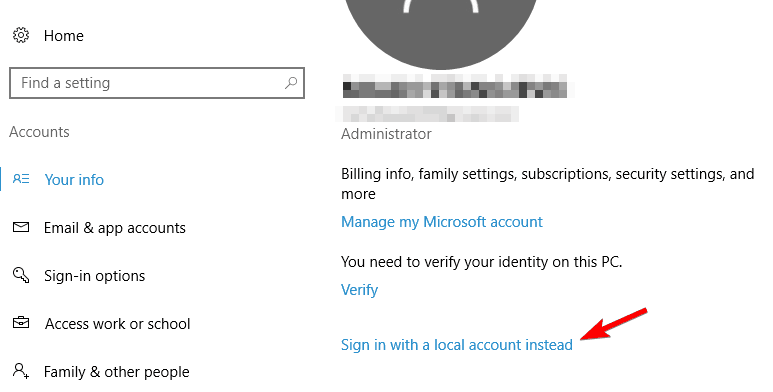
- Введіть пароль свого облікового запису та натисніть Далі.
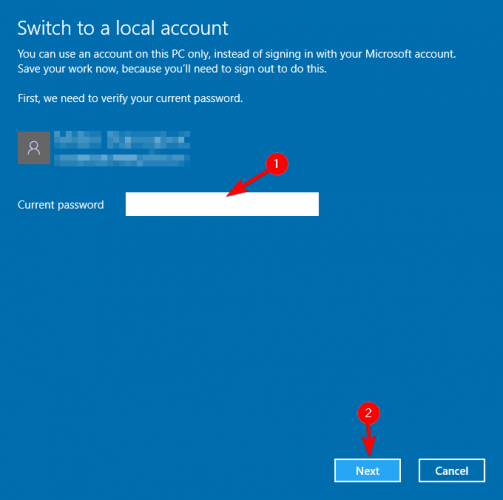
- Тепер введіть бажане ім’я користувача для свого локального облікового запису. Клацніть Далі.

- Якщо все в порядку, натисніть на Вийти з аккаунта і знову ввійдіть у свій локальний обліковий запис.
Кілька користувачів повідомляють, що ви можете вирішити цю проблему за допомогою локального облікового запису, щоб видалити свій обліковий запис Outlook із програми Mail.
Видаливши обліковий запис Outlook, обов’язково додайте його знову. Ми написали докладний посібник про те, як видалити або додати обліковий запис у програмі Mail у Рішення 10, тому обов’язково перевірте це.
Рішення 3 - Перевірте свій пароль
Налаштування вашого облікового запису Outlook застаріли повідомлення може з’явитися, якщо ви нещодавно змінили пароль Outlook.
Якщо ви змінили свій пароль в Інтернеті, програма Mail не використовуватиме новий пароль і не зможе підключитися до Outlook.
Щоб вирішити цю проблему, не забудьте оновити свій пароль у програмі Mail та перевірити, чи це вирішує проблему.
Після оновлення пароля в програмі Mail перевірте, чи проблема все ще існує.
Якщо ви використовуєте інший поштовий клієнт, вам потрібно буде перевірити налаштування свого облікового запису в цій програмі та додати новий пароль до налаштувань свого облікового запису.
Рішення 4 - Вимкніть час в Інтернеті
На думку користувачів, Налаштування вашого облікового запису Outlook застаріли повідомлення може з'явитися, якщо ваш годинник неправильно або якщо ви використовуєте синхронізацію часу в Інтернеті.
Щоб вирішити проблему, потрібно вимкнути синхронізацію часу в Інтернеті, виконавши такі дії:
- Натисніть Клавіша Windows + X щоб відкрити Меню Win + X і вибрати Панель управління зі списку опцій.

- Вибирайте Дата і час зі списку опцій.
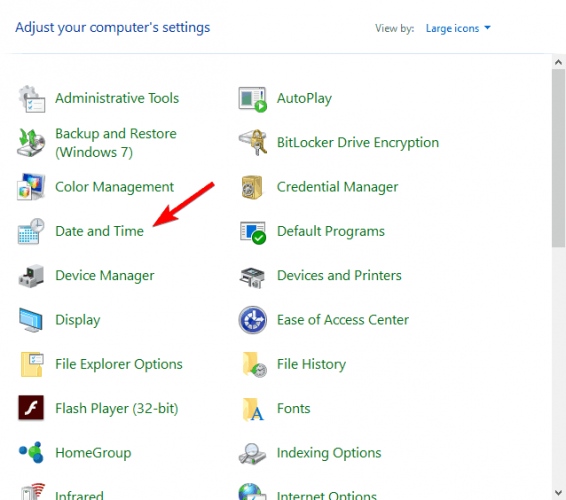
- Перейдіть до Інтернет-час та натисніть на Змінити налаштування кнопку.
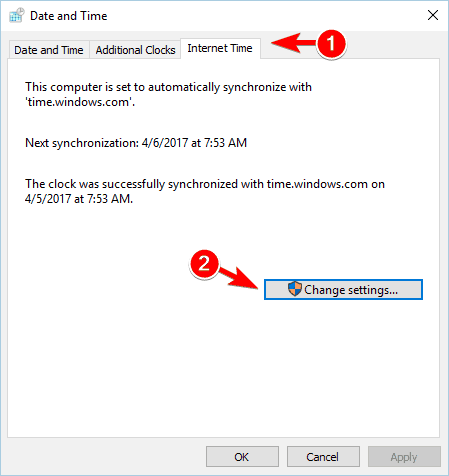
- Зніміть прапорець Синхронізуйте з сервером часу в Інтернеті і натисніть гаразд щоб зберегти зміни.
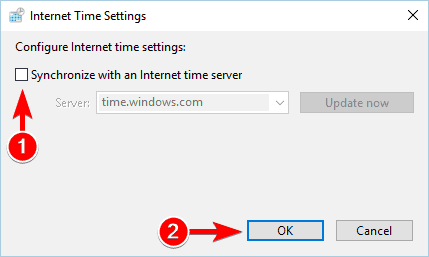
Ви також можете зупинити синхронізацію часу за допомогою програми Налаштування. Для цього виконайте такі дії:
- Клацніть правою кнопкою миші на годиннику у вашому Панель завдань і вибрати Налаштуйте час / дату з меню.
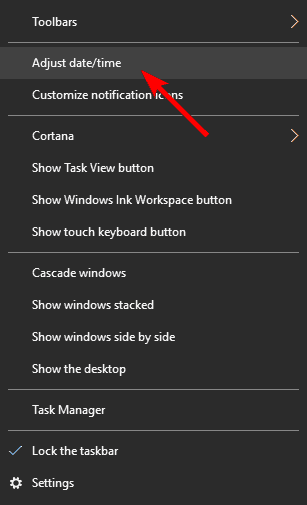
- Вимкніть Встановити час автоматично варіант. За потреби відкоригуйте дату та час.
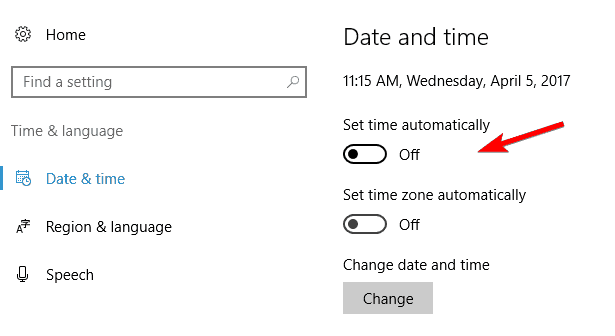
Обидва ці методи дозволять досягти однакових результатів, тому сміливо використовуйте будь-який з них. Після вимкнення синхронізації часу проблему слід усунути.
Якщо це рішення усуває проблему, ви можете спробувати знову ввімкнути синхронізацію часу та перевірити, чи проблема вирішена.
Рішення 5 - Додайте PIN-код до ПК
Багато користувачів встановлюють PIN-коди, щоб захистити свій рахунок від несанкціонованого доступу.
Насправді кілька користувачів повідомили, що їм вдалося вирішити проблему, спробувавши додати PIN-код до свого облікового запису. Для цього виконайте такі прості кроки:
- Відкрийте Налаштування програми.
- Перейдіть до Облікові записи> Параметри входу.
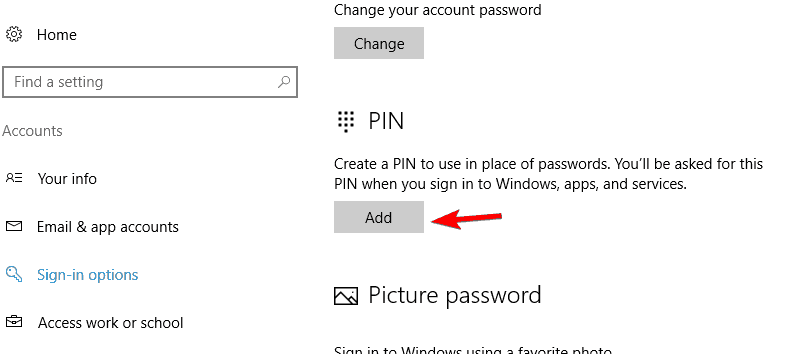
- На правій панелі перейдіть до PIN-код і натисніть на Додати кнопку.
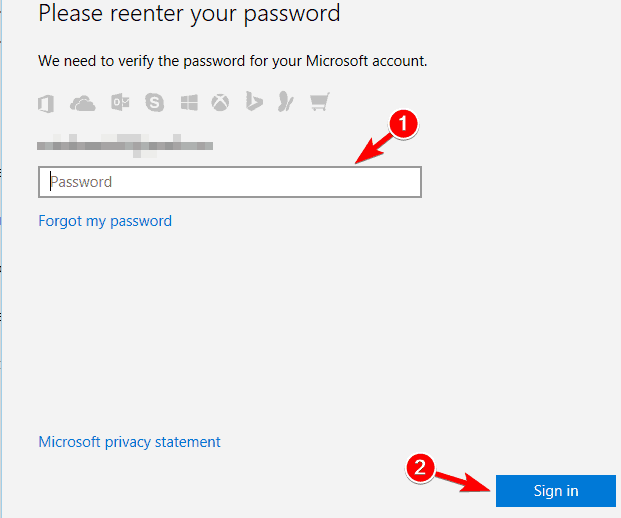
- Введіть пароль свого облікового запису та натисніть на Увійти кнопку.
На думку користувачів, тепер ви можете зупинити процес створення PIN-коду та закрити вікно.
Після введення пароля облікового запису проблему слід вирішити, тому немає необхідності завершувати процес створення PIN-коду.
Якщо проблема не зникає, спробуйте повторити процес і додати PIN-код до свого облікового запису.
Рішення 6 - Встановіть останні оновлення
Корпорація Майкрософт часто випускає нові оновлення, і багато з цих оновлень вирішують як апаратні, так і програмні проблеми.
Якщо ви отримуєте Налаштування вашого облікового запису Outlook застаріли повідомлення, можливо, ви зможете його вирішити, встановивши найновіші оновлення.
Windows 10 автоматично завантажує оновлення, але при необхідності ви також можете перевірити наявність оновлень вручну. Для цього виконайте такі дії:
- Відкрийте Налаштування програми.
- Йти до Розділ оновлення та безпеки> Windows Update.
- Клацніть на Перевірити наявність оновлень кнопку. Тепер Windows 10 перевірить, чи доступні оновлення. Якщо так, він автоматично завантажить та встановить оновлення.
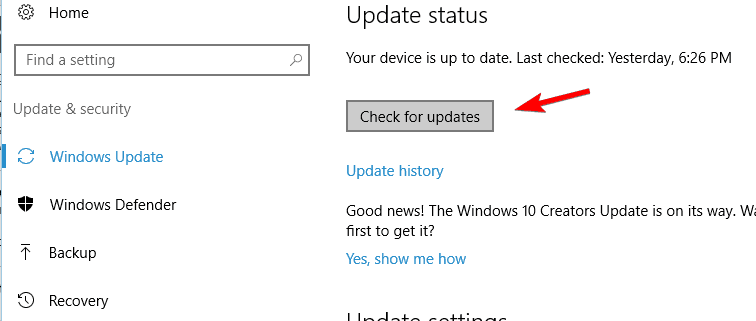
Рішення 7 - Змініть сервер синхронізації часу
Якщо ви отримуєте Налаштування вашого облікового запису Outlook застаріли повідомлення, ви можете виправити це, просто змінивши сервер синхронізації часу.
Це досить просто, і ви можете зробити це, виконавши такі дії:
- Виконайте кроки 1-3 з Рішення 4.
- Як тільки ви відкриєте Налаштування часу в Інтернеті вікно, виберіть інший сервер Сервер меню. Клацніть Оновити зараз щоб оновити час, а потім натисніть гаразд щоб зберегти зміни.
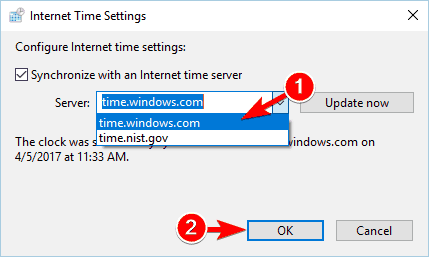
Після зміни сервера проблему слід усунути повністю.
Рішення 8 - Вимкніть PIN-код
Хоча вхід на основі PIN-коду корисний, він може спричинити певні проблеми. Одне з цих питань - Налаштування вашого облікового запису Outlook застаріли повідомлення.
Щоб вирішити проблему, потрібно видалити PIN-код, виконавши такі дії:
- Відкрийте Налаштування програми.
- Перейдіть до Облікові записи> Параметри входу.
- В PIN-код натисніть на Видалити кнопку.
- Якщо ви бачите повідомлення з підтвердженням, клацніть на Видалити кнопку знову.
- Тепер введіть пароль свого облікового запису Microsoft і натисніть гаразд.
Після цього ваш PIN-код буде видалено. Тепер вам просто потрібно вийти, а потім знову скористатися обліковим записом Microsoft. Після повторного входу перевірте, чи проблему вирішено.
Користувачі повідомляють, що хоча одне і те ж повідомлення може з’являтися час від часу, ви повинні мати можливість видалити його, виконавши кроки з Рішення 1.
Рішення 9 - Вимкніть певні типи сповіщень
Це просте обхідне рішення, яке може бути корисним для деяких користувачів.
Майте на увазі, що це рішення не вирішить проблему, але запобіжить Налаштування вашого облікового запису Outlook застаріли повідомлення від появи.
Щоб остаточно видалити це повідомлення, просто клацніть правою кнопкою миші одне з цих сповіщень і виберіть опцію не отримувати сповіщення від цієї програми.
Як ми вже згадували, це рішення не вирішить основну проблему, але перешкодить появі цього повідомлення.
Рішення 10 - Видаліть свій обліковий запис Outlook і додайте його знову
Якщо ви отримуєте Налаштування вашого облікового запису Outlook застаріли повідомлення, можливо, ви зможете його виправити, просто видаливши свій обліковий запис Outlook із програми Mail.
Це досить просто, і ви можете зробити це, виконавши такі дії:
- Запустіть програму Пошта та перейдіть до Налаштування> Керування обліковими записами.
- Виберіть свій обліковий запис Outlook і виберіть Видалити аккаунт варіант.
- Після видалення облікового запису Outlook натисніть на Налаштування значок і виберіть Керуйте обліковими записами.
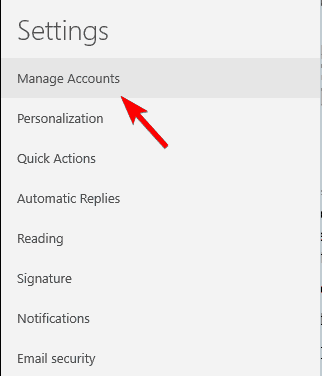
- Тепер натисніть на Додати обліковий запис варіант.
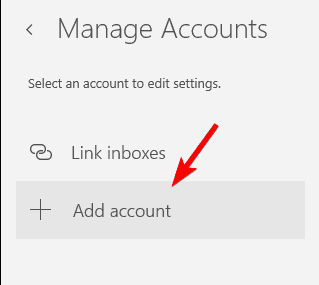
- Прокрутіть до кінця і виберіть Розширене налаштування варіант.
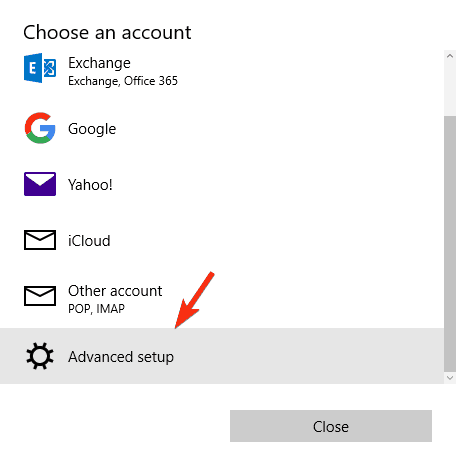
- Тепер виберіть Електронна пошта варіант.
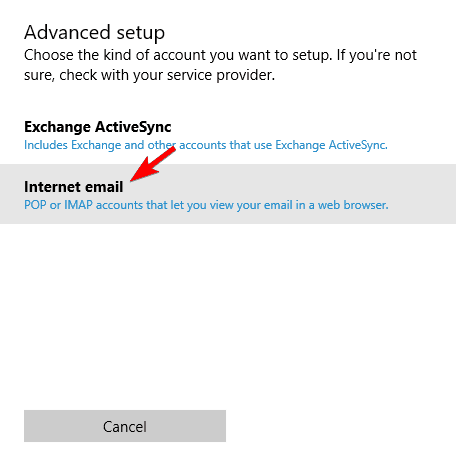
- Введіть необхідну інформацію та виберіть IMAP4 як Тип рахунку. Закінчивши, натисніть Увійти кнопку.
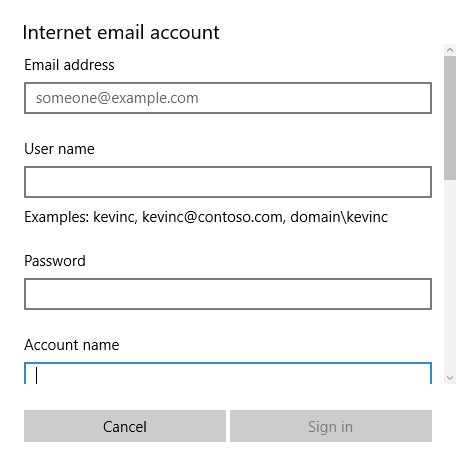
Кілька користувачів пропонують, щоб ви могли вирішити цю проблему, додавши файл Обмін замість цього. Для цього виконайте ті самі дії, але замість цього Розширене налаштування, обов’язково вибирайте Обмін з меню.
Після цього дотримуйтесь інструкцій на екрані, щоб додати обліковий запис Exchange.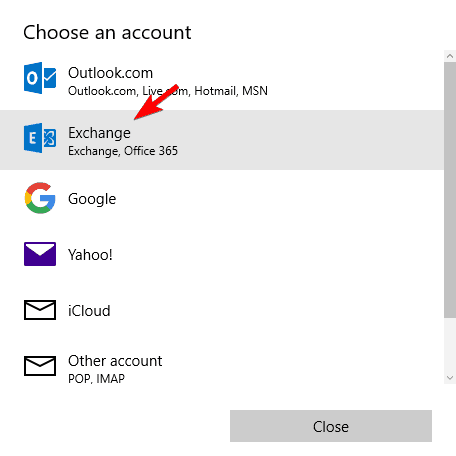
Рішення 11 - Видаліть папку профілю
За словами декількох користувачів, їм вдалося вирішити проблему з Налаштування вашого облікового запису Outlook застаріли повідомлення, просто видаливши одну папку.
Для цього вам потрібно виконати такі дії:
- Натисніть Клавіша Windows + E відкривати Провідник файлів.
- Одного разу Провідник файлів відкриває, вставляє % APPDATA% MicrosoftProtect і натисніть Введіть.

- Ви повинні побачити папку свого профілю. Створіть копію папки профілю на робочому столі та видаліть оригінальну папку з Захистити папку.
- Після цього перезавантажте ПК.
Якщо все в порядку, вам буде запропоновано ввести дані для входу в обліковий запис Microsoft у програмі Mail. Після цього проблему слід усунути.
Кілька користувачів також повідомили, що видалення % LOCALAPPDATA% Комунікації папка також вирішує проблему, тому, можливо, ви захочете спробувати і це.
Перш ніж продовжити, обов’язково створіть копію Комунікації на робочому столі.
Рішення 12 - Клацніть Змінити налаштування облікового запису
Якщо у вас виникли проблеми з обліковим записом Outlook.com, ви зможете їх виправити, просто натиснувши Змінити налаштування облікового запису.
Це відкриється https://account.microsoft.com/ і попросити вас увійти. Після входу в обліковий запис Outlook проблему буде вирішено.
Якщо ви використовуєте інший обліковий запис Microsoft для входу в Windows 10, ви повинні автоматично ввійти в цей обліковий запис. Щоб вирішити проблему, вийдіть із системи та ввійдіть, використовуючи обліковий запис електронної пошти Outlook.
На думку користувачів, ця проблема зазвичай виникає, коли ви змінюєте пароль свого облікового запису. Якщо ви нещодавно змінили пароль, спробуйте це рішення.
Вас також може зацікавити наша стаття про 6 найкращих менеджерів паролів для Windows 10, які потрібно використовувати
Рішення 13 - Використовуйте команду скидання winsock
На думку користувачів, ви можете легко виправити Налаштування вашого облікового запису Outlook застаріли повідомлення. Для цього вам просто потрібно виконати кілька команд Командний рядок.
Ви можете зробити це, виконавши такі дії:
- Натисніть Клавіша Windows + X і вибрати Командний рядок (Адміністратор) з меню.
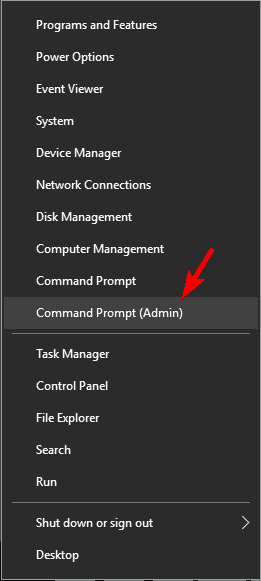
- Коли запускається командний рядок, введіть такі команди:
- скидання winsock
- netsh int ip скидання - -
Після виконання обох команд проблему слід вирішити.
Користувачі повідомили, що це лише тимчасове рішення, тому можливо, що повідомлення через деякий час знову з’явиться. Якщо це трапиться, вам доведеться застосувати те саме рішення ще раз.
Налаштування вашого облікового запису Outlook застаріли повідомлення може бути досить дратує, але ми сподіваємось, що вам вдалося вирішити проблему, скориставшись одним із наших перелічених вище рішень.
Повідомте нас, як це у вас вийшло!
Крім того, ви можете спробувати найкращі клієнти та програми електронної пошти для Windows 10 із цього списку.
Питання що часто задаються
Вам потрібно зняти прапорець Синхронізувати з сервером часу Інтернету в Інтернеті. Якщо служба часу Windows не працює, виправте це за допомогою це ексклюзивне керівництво.
Зазвичай причиною застарілого облікового запису є неправильний пароль. Щоб це виправити, просто виберіть Виправити обліковий запис на панелі сповіщень у верхній частині програми Пошта або Календар. Крім того, ось путівник по Як відновити паролі електронної пошти Outlook - -.
Ви можете легко усунути проблему одним клацанням кнопки. Коли Налаштування вашого облікового запису Outlook застаріли повідомлення, натисніть його, і це відкриє програму Mail. Якщо це не спрацювало, дотримуйтесь наших експертний путівник крок за кроком, щоб вирішити проблему.
![[Вирішено] Немає жодної програми електронної пошти, пов’язаної з виконанням дії](/f/cdc48b2313591e0ceb4755dd6cdd9e00.jpg?width=300&height=460)
![Виправлено: вкладення електронної пошти застрягли в папці "Вихідні" [Gmail, Outlook]](/f/457bdf8e92ab32d98d3c62b6c4a21d50.jpg?width=300&height=460)
